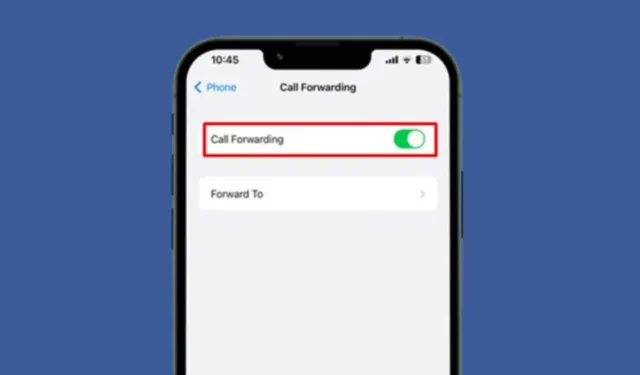
Os smartphones se tornaram tão poderosos que podem facilmente eliminar alguns hardwares portáteis, como DSLRs, calculadora, tocha, etc. Os recursos de um smartphone evoluíram muito ao longo dos anos, seu objetivo principal é fazer e usar. receber chamadas telefônicas/SMS.
Em relação ao iPhone, o telefone da Apple oferece todos os recursos do Android. Você também obtém muitos recursos úteis de gerenciamento de chamadas, como chamadas WiFi, chamadas em espera, encaminhamento de chamadas, etc.
Esses recursos de gerenciamento de chamadas geralmente residem nas configurações do iPhone; muitos usuários não sabem sobre eles. Talvez você já saiba o que é encaminhamento de chamadas, mas não consegue configurá-lo no seu iPhone.
O encaminhamento de chamadas no iPhone é um recurso muito importante que garante que você não perca nenhuma ligação importante nas férias ou planeje deixar seu telefone em casa. Quando ativado, o recurso encaminha as chamadas do seu iPhone para outro número de celular ou linha residencial.
Então, se você é novo no iPhone e não sabe como configurar o encaminhamento de chamadas, continue lendo o guia. Abaixo, discutimos todas as coisas importantes que você deve saber sobre como usar o recurso de encaminhamento de chamadas do iPhone e como ativá-lo. Vamos começar.
Coisas importantes para lembrar antes de ativar o encaminhamento de chamadas
Antes de abrir as configurações do iPhone e ativar o recurso Encaminhamento de chamadas, você deve se lembrar de algumas coisas importantes. Aqui estão as coisas mais importantes que você precisa lembrar antes de ativar e desativar. use o recurso.
- Você só pode usar o recurso de encaminhamento de chamadas se o seu provedor de rede oferecer suporte.
- Certifique-se de que o número pelo qual deseja receber chamadas esteja ativo. Além disso, certifique-se de não encaminhar chamadas para um número desligado.
- Além de encaminhar chamadas, você pode configurar o correio de voz no seu iPhone.
- Se você planeja viajar para um país estrangeiro, verifique as tarifas das chamadas encaminhadas. Algumas operadoras de rede podem cobrar pelas chamadas encaminhadas.
Como encaminhar chamadas no iPhone
Agora que você sabe o que é o encaminhamento de chamadas e seus benefícios, gostaria de configurar o encaminhamento de chamadas no seu iPhone. Aqui estão algumas etapas simples que você precisa seguir para ativar o encaminhamento de chamadas em um iPhone.
1. Para começar, abra o aplicativo Configurações no seu iPhone.
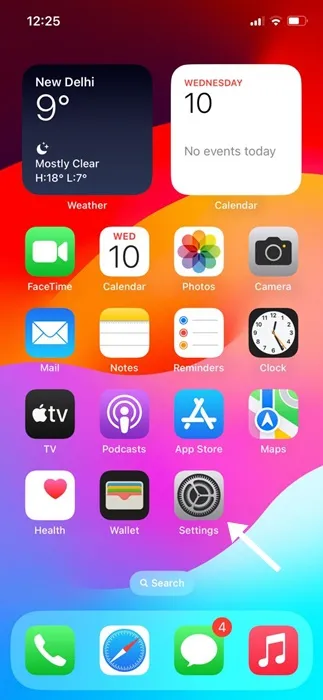
2. Quando o aplicativo Configurações abrir, toque em Telefone.
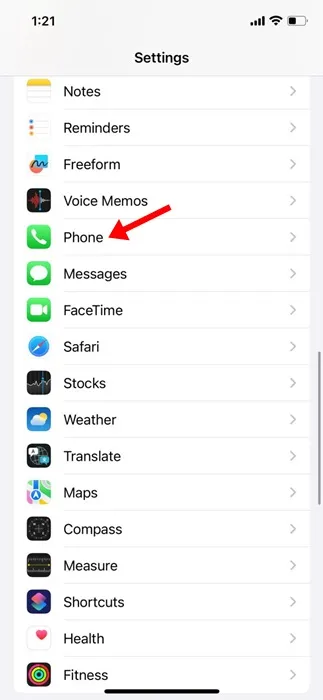
3. Agora role para baixo até a seção Chamadas.
4. Em Chamadas, toque em Encaminhamento de chamadas.
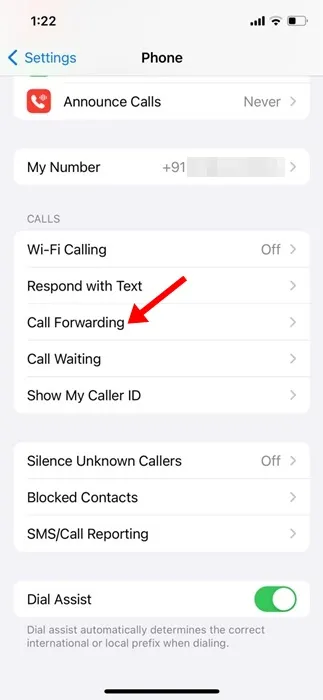
5. Na próxima tela, ative a opção Encaminhamento de chamadas.
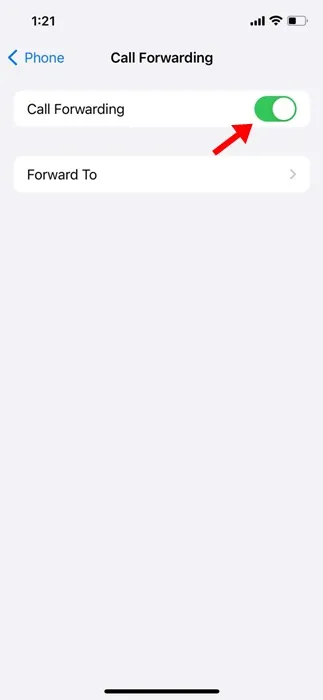
6. Em seguida, toque na opção Encaminhar para.
7. Na próxima tela, digite o número de telefone para o qual você gostaria de direcionar suas chamadas do iPhone.
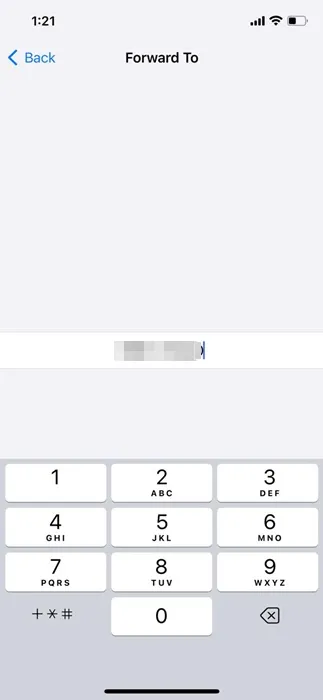
8. Após inserir o número de telefone, toque no botão Voltar no canto superior esquerdo. Isso salvará automaticamente as alterações.
9. Para confirmar se o encaminhamento de chamadas está ativo, abra a Central de controle em um iPhone e procure um telefone com ícone de seta para a direita na barra de status.< /span>
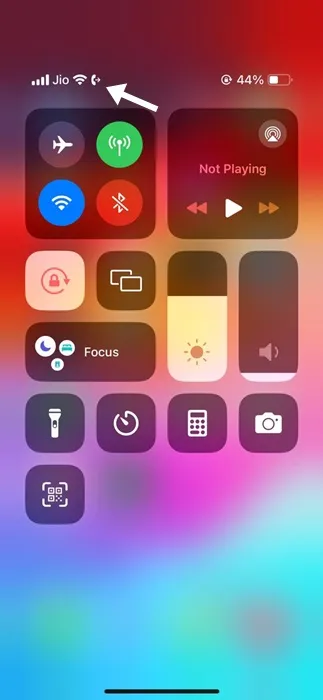
O encaminhamento de chamadas está ativo no seu iPhone se você vir o telefone com um ícone de seta para a direita. É isso! É assim que você pode configurar o encaminhamento de chamadas no seu iPhone.
O encaminhamento de chamadas é um ótimo recurso, pois melhora a produtividade ao atender mais chamadas. Você deve usar esse recurso sempre que estiver viajando e viajando. deseja evitar tarifas de roaming. Informe-nos se precisar de mais ajuda para ativar o encaminhamento de chamadas no seu iPhone.




Deixe um comentário